|
Installation .Net Provider Firebird - John COLIBRI. |
- résumé : installation du DataProvider permettant de développer en Firebird sous .Net
- mots clé : .Net DataProvider - .Net FrameWork
- logiciel utilisé : Windows XP Home - .Net SDK 1.1.432 - Firebird .Net
Provider 1.7.1 - Delphi 2005
- matériel utilisé : Pentium 1.800Mhz, 256 M de mémoire, 140 Giga disque dur
- champ d'application : développeur base de données Firebird et .net
- niveau : développeur Delphi ou autre langage sous .Net
- plan :
1 - Introduction Un de nos stagiaires souhaitant travailler en Firebird plutôt qu'en Interbase, Sql Server ou Oracle, nous avons installé Firebird sur deux postes, et nous
allons présenter ici comment nous avons installé le .Net DataProvider. Nous avons déjà présenté
D'autres articles présenteront comment développer des applications utilisant Firebird, essentiellement avec le .Net Framework
2 - Téléchargement du Provider
Le fichier d'installation peut être récupéré à l'adresse suivante: http://prdownloads.sourceforge.net/firebird/FirebirdNETProvider-1.7a-NET1.1.exe ou en consultant la page "Download" de IbPhoenix (voir les
références ci dessous ) Le chargement prend quelques minutes et fournit un fichier de 904 K
Notez que les versions évoluent assez rapidement. Actuellement la version que
nous avons utilisée est la suivante (1.7.1-RC3, "C" comme Candidate, dont le fichier fait 934K)
3 - Installation du Provider 3.1 - Installation de l'Assembly
Voici comment installer l'Assembly:  | cliquez sur FirebirdNETProvider-1.7.1-RC3.exe |
 | Ghost Installer, se lance, puis demande quel langage d'installation vous souhaitez utiliser 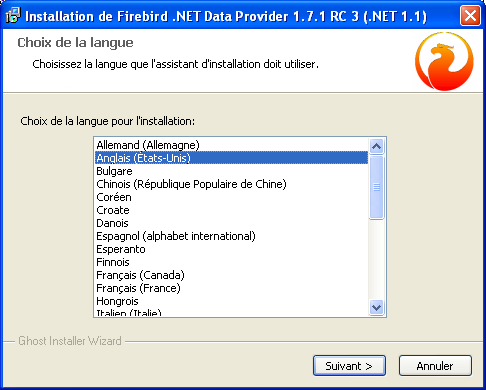 |
 | sélectionnez votre langue et cliquez "suivant" |  |
l'installateur présente la page d'accueil 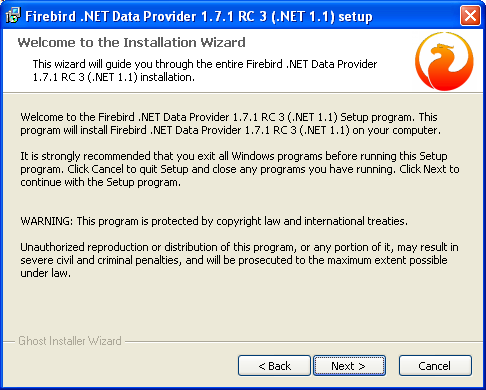 |  | cliquez "Next" |
 | l'installateur présente la licence  |
 | cocher "Yes" et cliquez "Next" |  | l'installateur présente un Readme
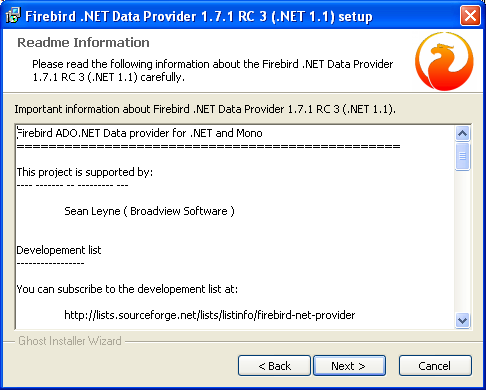 |  | cliquez "Next" |
 | l'installateur demande quel chemins d'installation vous souhaitez utiliser 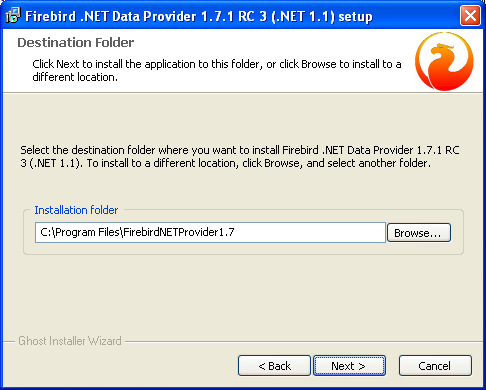 |
 | sélectionnez éventuellement un autre chemin et cliquez "Next" |  |
l'installateur demande dans quel groupe placer le provider 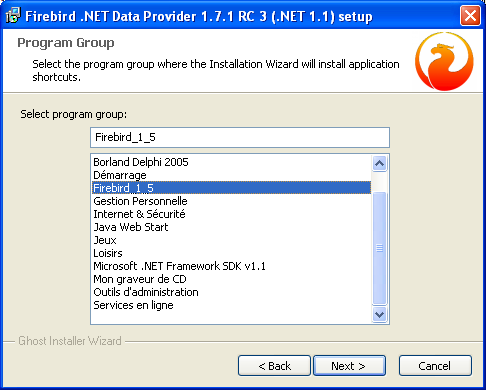 |  |
sélectionner "Firebird" et cochez "Next" |  | l'installateur récapitule 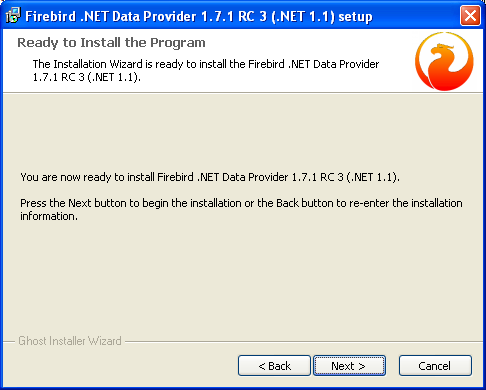 |
 | cochez "Next" |  | l'installateur a terminé
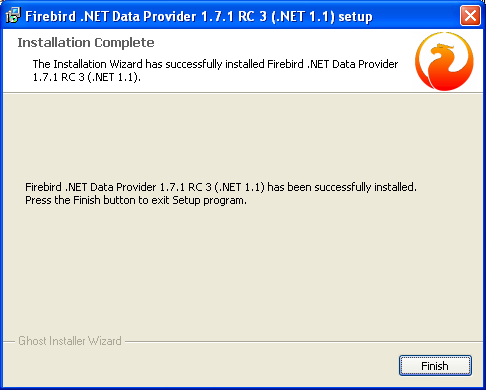 |  | appuyez "Finish"
|
3.2 - Vérifier l'installation
Pour vérifier que l'Assembly a bien été installée dans le monde .Net, nous pouvons déjà regarder le contenu du dossier:  |
ouvrez un explorateur et allez dans le BIN du provider |  | cela doit être similaire à
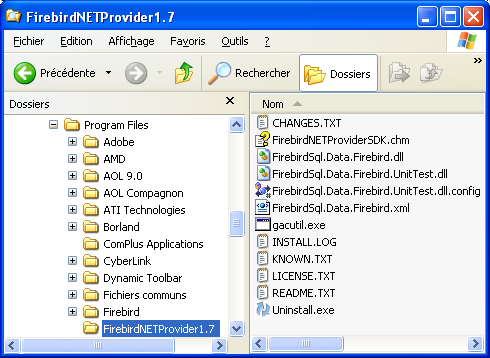
|
Le lecteur averti aura décelé la présence de gacutil.exe. Il s'agit de l'utilitaire .Net qui permet d'ajouter une assembly .Net au cache (Global
Assemby Cache util). Je suppose que l'installateur a utilisé gacutil pour ajouter la .DLL au cache. Mais le log d'installation ne le mentionne pas. Nous pouvons le vérifier en utilisant gacutil avec la directive /l (Liste):
 | ouvrez NOTEPAD et tapez le texte suivant: gacutil /l FirebirdSql.Data.Firebird
pause
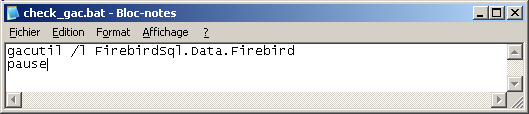 |  | Sauvegardez dans le répertoire BIN, avec, par exemple, le nom
check_gac.bat |  | lancez le .Bat en cliquant dessus |
 | l'assembly est bien dans le cache: 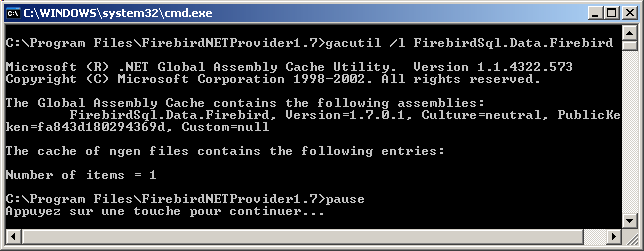
|
Si la .DLL n'était pas dans le cache, changez /l en /i, lancez le batch et vérifiez
4 - Installer le provider dans Delphi Maintenant que les fichiers sont sur disque, vous pouvez utiliser Firebird sous
.Net Framework en utilisant les outils Microsoft. Si vous souhaitez travailler en utilisant Delphi, il faut en plus installer l'Assembly dans l'IDE Delphi. Vous pouvez faire ces opérations lorsque vous
utiliserez le DataProvider dans Delphi, mais nous montrons ici comment le faire à titre de test d'installation.
4.1 - Installation dans l'IDE Nous avons utilisé Delphi 2005. Voici la marche à suivre:
 | lancez Delphi |  |
ouvrez le dialogue d'installation d'assemblies: "Component | Installed .NET Components ..." |  | Delphi présente le dialogue d'installation d'assemblies
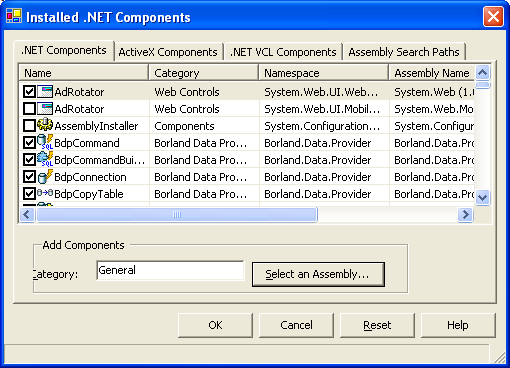 |  | "select an assembly", cherchez "FirebirdSql.Data.Firebird.dll" dans le
répertoire de "Program Files", puis cliquez "OK" |  | Delphi ajoute d'assembly 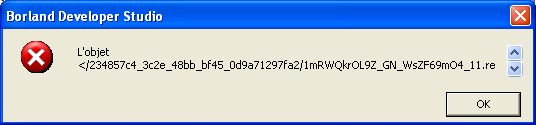 |
 | cliquez Ok |  | Vérifiez le chargement de l'assembly:
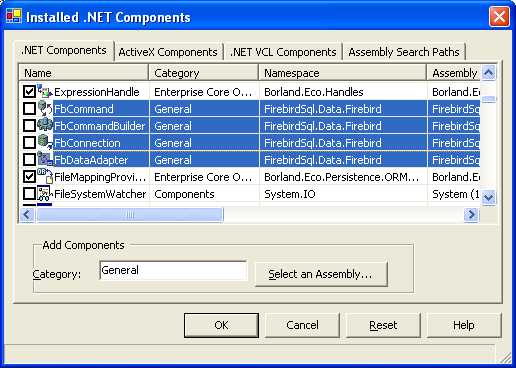 |  | fermez l'installateur en cliquant "OK"
|
4.2 - Test de la connection Nous allons présenter en détail comment utiliser Firebird en Delphi sous .Net, mais à titre de vérification, voici comment connecter une application à une base:
 | créez une nouvelle application Windows Forms "file | New | Delphi Windows Forms" |  |
fermez les onglets de la palette, et ouvrez le dernier "general" |  | les 4 composants Firebird DataProvider sont affichés (en bas à droite)
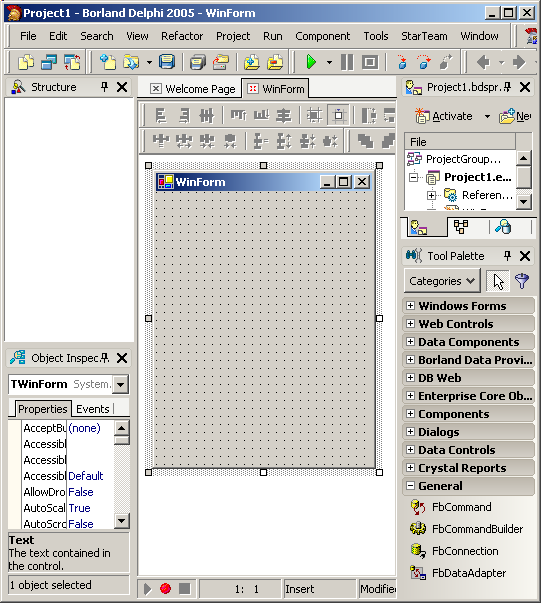 |  | tirez FbConnection sur la Forme |
 | dans l'Inspecteur d'Objet, sélectionnez sa propriété "Connection" et cliquez l'ellipse |
 | l'éditeur de connection est affiché |  | saisissez le nom de votre serveur
localhost et le chemin de votre base de données c:\programs\employee.fdb |  |
le dialogue avant le test: 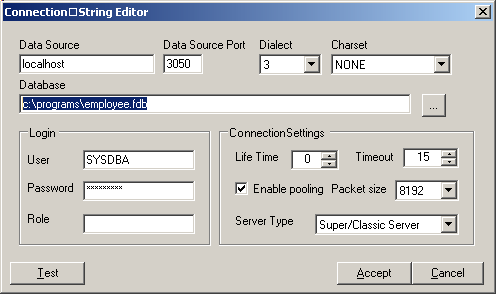 |  | cliquez "Test" |
 | la connection est établie 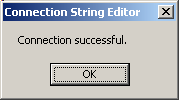
|
5 - Références Voici quelques liens Firebird: - Firebird Sql le site des développeurs Firebird
- SourceForge le site de téléchargement de logiciels Open Source, dont Firebird DataProvider
- IbPhoenix : la page de base Interbase / Firebird. Paul BEACH, Helen BORIE etc
Vous pouvez aussi consulter les articles suivants sur Firebird sur ce site:
- firebird_installation: installation du Serveur et du Client Firebird. Le détail pas à pas avec les vérifications à chaque étape
- firebird_dot_net_installation: installation du DataProvider Firebird permettant d'utiliser le moteur avec .Net, et installation du DataProvider dans l'IDE Delphi
- firebird_bdp_installation: installation du Borland Data Provider Firebird permettant d'utiliser le moteur Firebird avec .Net, et test de
connection sous Delphi
- firebird_ado_net_tutorial: ADO .Net Tutorial, utilsant Firebird. Une
introduction complète au développement ADO .Net, utilisant SqlConnection, SqlCommand, SqlDataAdapter pour se connecter à un Serveur, exécuter
directement du SQL, travailler avec des tables en mémoire, utiliser des DataGrids pour afficher et modifier les données. Très nombreux schémas et code source complets
ainsi que plusieurs articles sur Interbase
Rappelons aussi que nous organisons tous les mois des formations, et en particulier pour ceux intéressés par les bases de données et .Net:
Nous avons déjà organisé pour certains clients des formations ADO.Net uniquement (3 jours), et envisageons de la placer au catalogue. Ceux intéressés peuvent nous contacter à jcolibri@jcolibri.com.
Comme d'habitude: - nous vous remercions de nous signaler toute erreur, inexactitude ou problème de téléchargement en envoyant un e-mail à jcolibri@jcolibri.com. Les corrections
qui en résulteront pourront aider les prochains lecteurs
- tous vos commentaires, remarques, questions, critiques, suggestion d'article, ou mentions d'autres sources sur le même sujet seront de même
les bienvenus à jcolibri@jcolibri.com.
- plus simplement, vous pouvez taper (anonymement ou en fournissant votre e-mail pour une réponse) vos commentaires ci-dessus et nous les envoyer en
cliquant "envoyer" :
- et si vous avez apprécié cet article, faites connaître notre site,
ajoutez un lien dans vos listes de liens ou citez-nous dans vos blogs ou réponses sur les messageries. C'est très simple: plus nous aurons de visiteurs et de références Google, plus nous écrirons d'articles.
6 - L'auteur John COLIBRI est passionné par le développement Delphi et les applications de Bases de Données. Il a écrit de nombreux livres et articles, et partage son temps entre le développement de projets (nouveaux projets, maintenance, audit, migration BDE, migration Xe_n, refactoring) pour ses clients, le
conseil (composants, architecture, test) et la
formation. Son site contient des articles
avec code source, ainsi que le programme et le calendrier des stages de formation Delphi, base de données, programmation objet, Services Web, Tcp/Ip et
UML qu'il anime personellement tous les mois, à Paris, en province ou sur site client.
|

